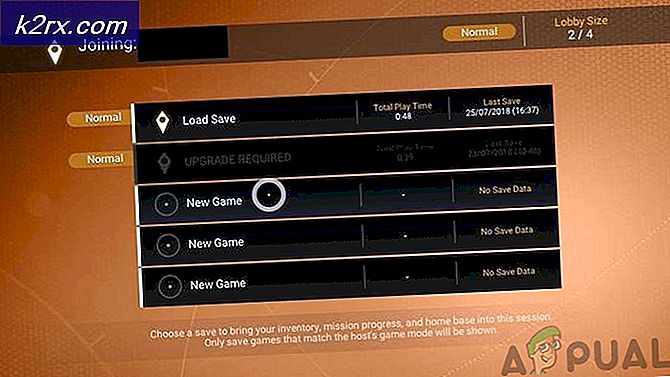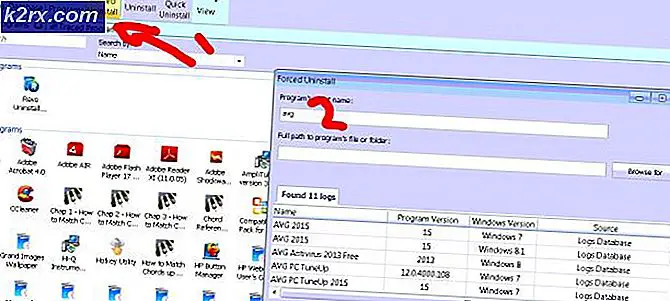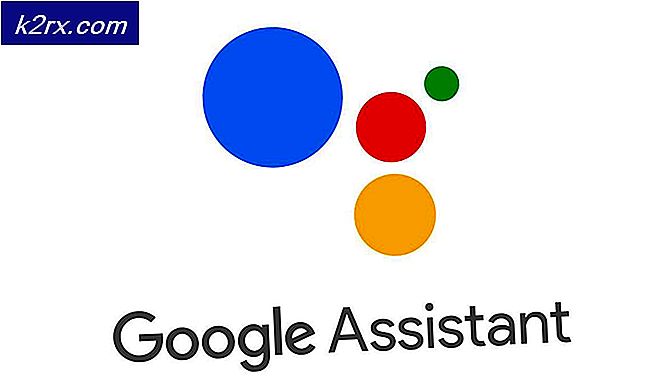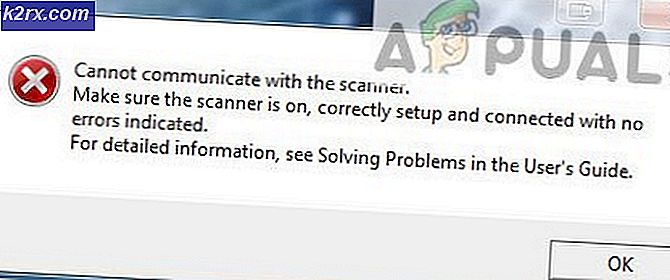Fix: Anslutningen nekades eftersom användarkontot inte är auktoriserat för fjärranloggning
Felet 'Anslutningen nekades eftersom användarkontot inte är auktoriserat för fjärranloggning'Uppstår vanligtvis när det användarkonto som du använder för att fjärransluta till målsystemet inte har tillräckliga behörigheter. Det här felet har uppstått för många användare också tidigare och det verkar som om Windows 10 inte är något undantag från det. Efter att ha försökt upprätta en anslutning har användare rapporterat att de uppmanas att nämnda felmeddelande.
Fjärrskrivbord kan användas för olika saker som felsökningsfel i ett målsystem etc, men själva funktionen har ett antal fel. För att kringgå just denna fråga kan du följa de lösningar som vi har gett nedan.
Vad orsakar felet ”Anslutningen nekades eftersom användarkontot inte är auktoriserat för fjärranslutning” i Windows 10?
Orsaken till felet ligger i själva felmeddelandet som är -
Med det sagt kan du hantera felet genom att använda följande lösningar. Se till att använda ett administratörskonto när du implementerar de givna lösningarna.
Lösning 1: Skapa en ny säkerhetsgrupp
För att lösa problemet kanske du vill skapa en ny säkerhetsgrupp vars medlemmar har befogenhet att upprätta en fjärrskrivbordsanslutning. Så här gör du:
- Tryck Windows-tangent + R att öppna Springa.
- Skriv in 'secpol.mscOch tryck på Enter.
- Navigera till Lokala policyer> Tilldelning av användarrättigheter.
- Från listan över policyer, lokalisera Tillåt inloggning via fjärrskrivbordstjänster och dubbelklicka på den.
- Om det inte finns något Användare av fjärrskrivbord grupp under Administratörer, följ instruktionerna nedan. Om du redan har en, hoppa till nästa lösning.
- Klick Lägg till användare eller grupp och gå in Användare av fjärrskrivbord under 'Ange objektnamnen som ska väljas’.
- Tryck OK.
- Starta om ditt system för att det ska träda i kraft eller så kan du bara ange följande kommando i en upphöjd kommandotolk:
gpupdate / force
Lösning 2: Ge åtkomst till ditt användarkonto
I vissa fall, om användarkontot som du använder för att upprätta en fjärranslutning inte är medlem i gruppen Användare för fjärrskrivbord, kommer du att uppmanas att nämnda fel. I ett sådant scenario måste du lägga till det i gruppen Remote Desktop Users. Så här gör du:
- Tryck Winkey + R. att öppna Springa.
- Skriv in lusrmgr.msc och tryck Stiga på.
- Klicka på Användare och dubbelklicka sedan på ditt användarkonto.
- Byt till Medlem i flik.
- Om det inte finns något Användare av fjärrskrivbord grupp under Administratörer, klick Lägg till.
- Välj Avancerad och klicka sedan på Hitta nu.
- Dubbelklicka i listan Användare av fjärrskrivbord och klicka sedan på OK.
- Ditt användarkonto är nu medlem i Användare av fjärrskrivbord grupp.
- Försök upprätta en anslutning nu.
Lösning 3: Kontrollera inloggningsanvändare för fjärrskrivbord
Om din fjärrskrivbordstjänst använder lokal tjänst istället för nätverkstjänst som inloggningsanvändare kan det också orsaka problemet. Du kan åtgärda detta genom att ändra det till Network Service. Så här gör du:
- Tryck Windows-tangent + R att öppna Springa.
- Skriv in 'services.mscOch tryck Stiga på.
- Lokalisera Fjärrskrivbordstjänst och dubbelklicka sedan på den.
- Byt till Logga in flik.
- Om Lokal service konto har valts måste du ändra det. Klick Bläddra.
- Välj Avancerad och klicka sedan på Hitta nu.
- Dubbelklicka i listan Nätverkstjänst och klicka sedan på OK.
- Starta om tjänsten genom att högerklicka på tjänsten och välja Omstart.